
万能地图下载器除了有强大的影像下载、历史地图下载、高程等高线下载、矢量电子地图下载、百度POI下载、矢量建筑数据下载,以及瓦片导出、专业坐标系的投影转换等专业功能(如北京54或西安80等)之外,还可以进行矢量多边形面的绘制。
以下将通过如何绘制多边形面、如何修改多边形参数(如边线宽度、填充颜色和透明度等)、如何提取沿线高程值、批量修改多边形属性、设置气泡提示信息和如何批量删除多边形等几部分进行详细说明。
01
如何绘制矢量多边形面
当启动软件时,鼠标默认为平移状态,可以通过点击左侧“矢量标注”工具栏中的多边形工具或点击“编辑\绘多边形”菜单切换鼠标状态为绘多边形状态。
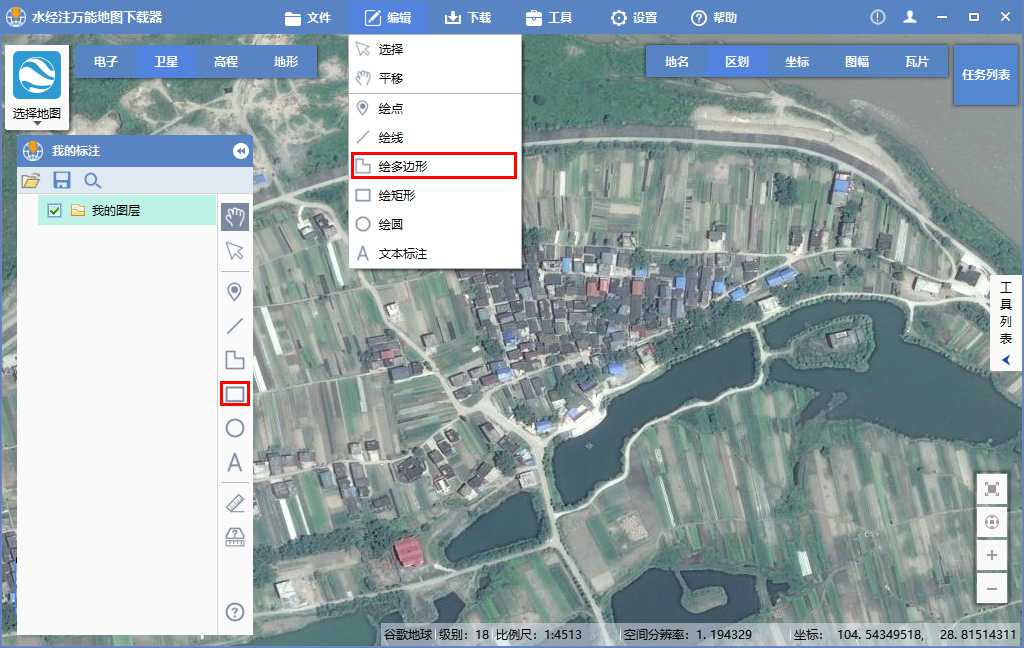
在视图中多次点击鼠标左键,可以连续绘制多边形,在绘制过程中可以进行撤销上一个点、移动地图、删除对象和结束绘制等操作。
撤销上一个点:单击标鼠标右键或按快捷键Ctrl+Z可以撤销上一个点节。
移动地图:绘制多边形时,可以通过按下鼠标中键并移动的方式,将屏幕外需要绘制的区域移动到可视区域,从而可以继续当前多边形的绘制。
删除线段:按快捷键Delete可以删除当前正在绘制的多边形。
结束当前线段绘制:双击鼠标左键或按快捷键Enter可以结束当前多边形的绘制,然后可以继续下一个多边形的绘制。
移动线段:当前多边形绘制结束后,移动鼠标到多边形内,当鼠标状态为平移状态时,可以按下鼠标拖动多边形。
结束绘制状态:按快捷键Esc可结束绘制状态,当前鼠标切换为视图平移状态。
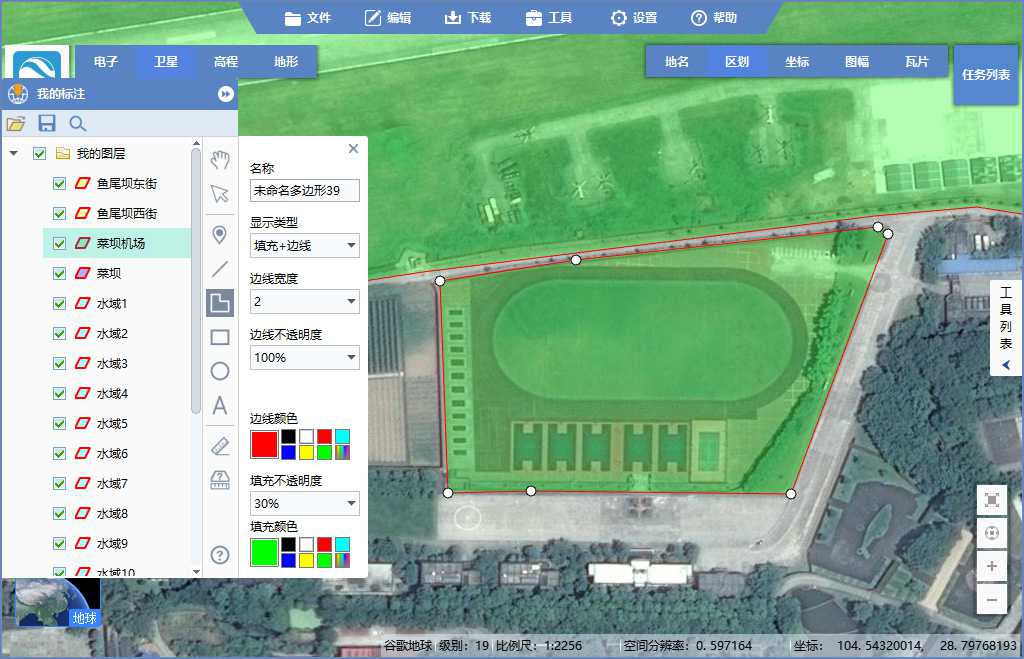
02
如何修改线边线宽度、填充颜色和透明度
选择矢量标注工具栏上的“选择”工具或选择“编辑\选择”菜单后,鼠标切换为选择状态,然后通过单击鼠标左键可以选中需要编辑的矢量对象。
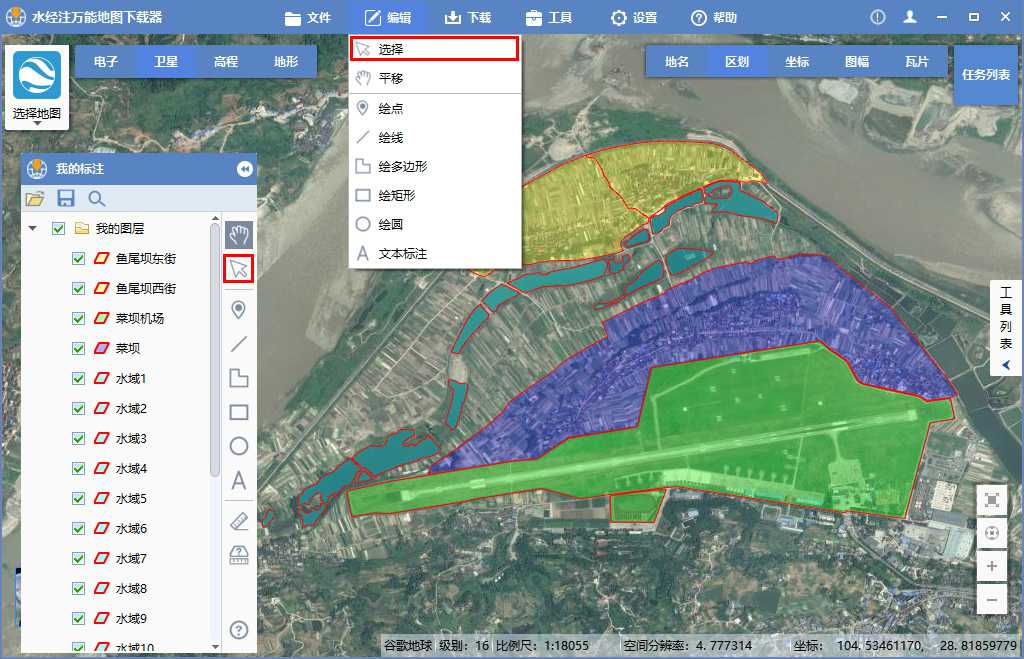
选中后的多边形会在边线的节点上显示白色锚点,当前多边形进入编辑状态。在节点上按下鼠标左键可拖动边线节点,在多边形内按下鼠标左键可移动多边形到新的位置,在左侧属性面板中可以修改多边形名称、显示类型、边线宽度、边线不透明度、边线颜色、填充颜色和填充不透明度等相关参数。
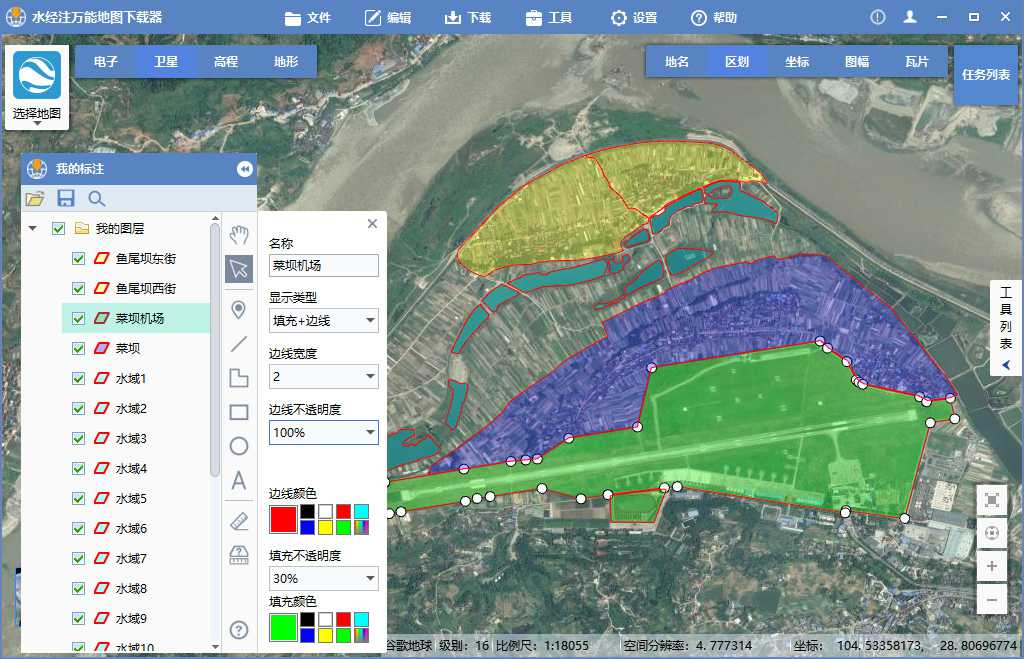
03
如何提取沿线高程值
在需要提取边线高程的多边形名称上单击鼠标右键,然后选择“面属性”可显示属性对话框。
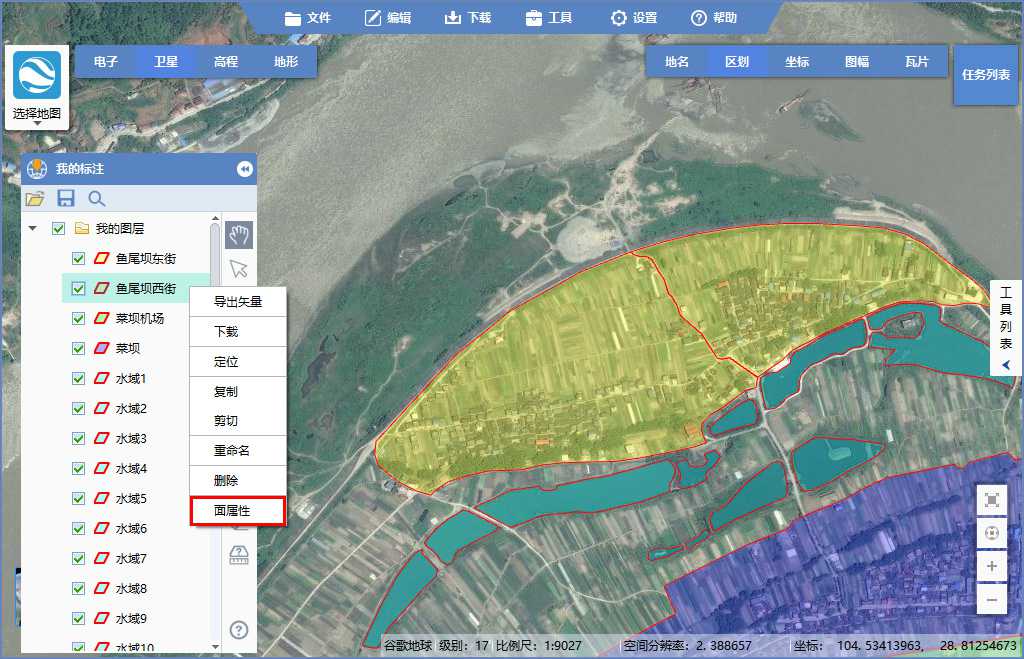
在“面属性编辑”对话框中,选择“面积/坐标”选项卡,然后点击“拾取高程”按钮可提取显示边线每个节点的高程值。
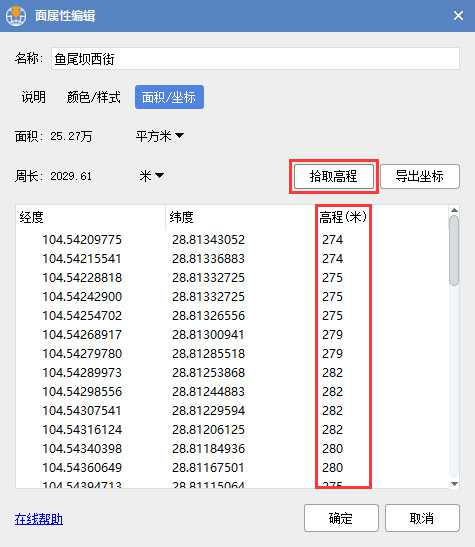
点击“导出坐标”按钮,可以导出边线节点的经纬度和高程值。
04
批量修改多边形属性
当需要颜色或不透明度等参数进行批量修改时,可以在列表中通过按“Ctrl+鼠标左键”进行单选,或通过按“Shift+鼠标左键”进行多选的方式选择多个需要修改多边形,然后在右键菜单中选择“图层属性\面属性”可以显示属性设置对话框。
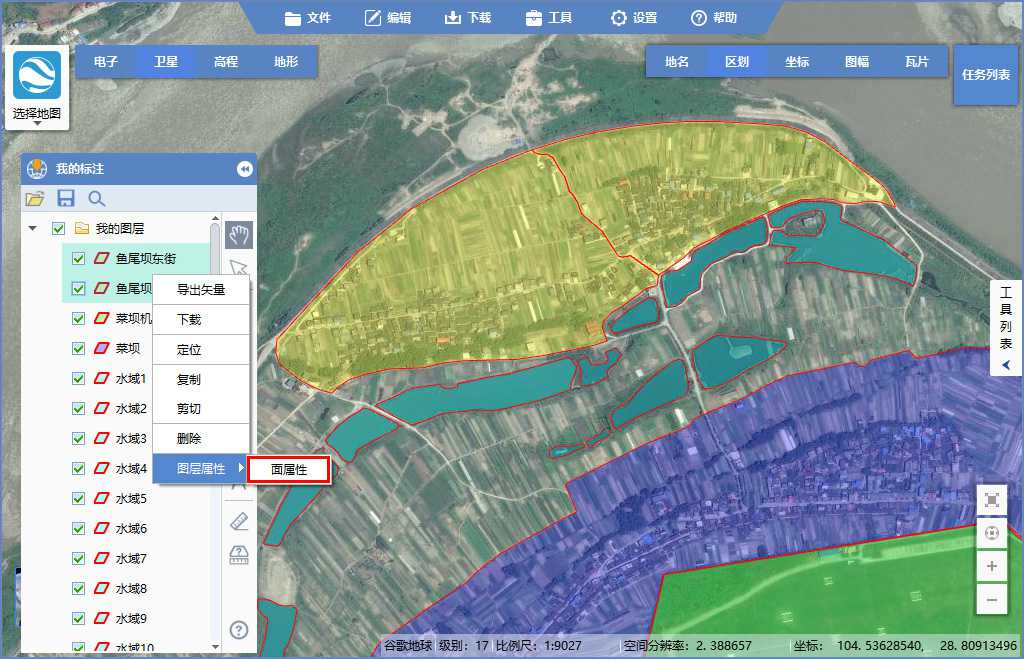
在属性修改对话框中,用户可以根据实际需要对边线颜色、边线不透明度、填充颜色和填充不透明度等相关参数进行批量设置。
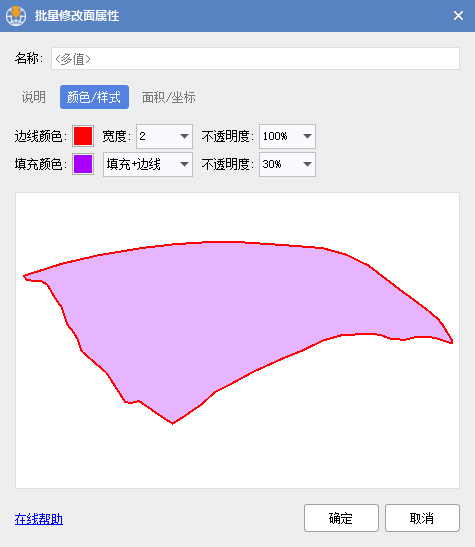
参数设置完成并点击“确定”按钮后,矢量列表和视图显示都会根据设置的相关参数进行更新显示。
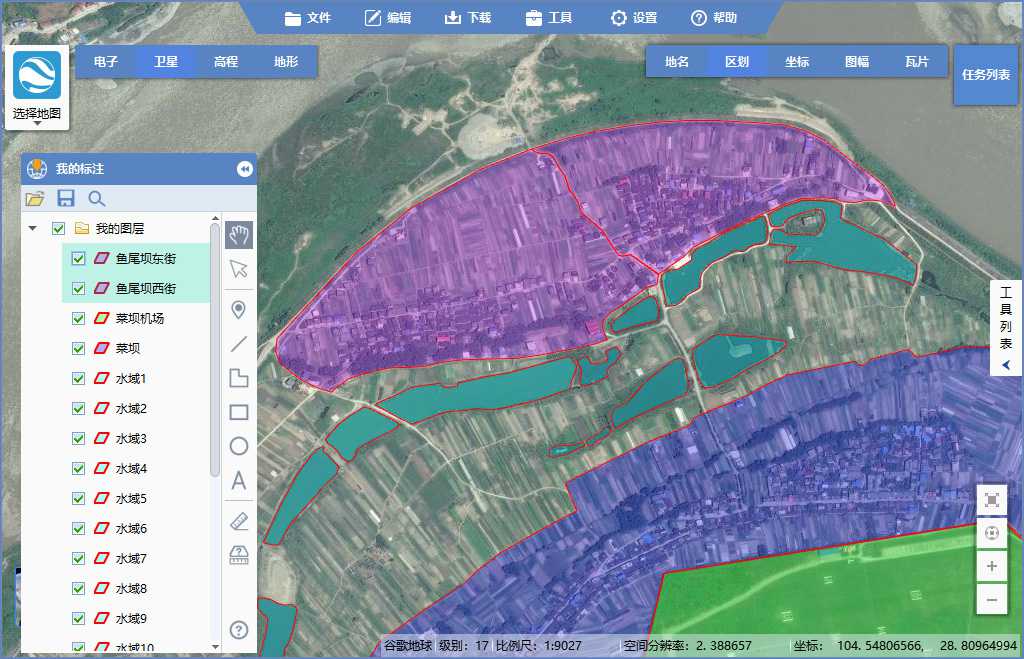
05
设置气泡提示信息
当鼠标处于平移状态时,单击矢量多边形面会显示气泡提示。如果当前鼠标不是平移状态时,可以通过点击矢量标注工具栏中的“平移”工具,或选择“编辑\平移”菜单,也可以通过按快捷键“ESC”等方式切换为平移状态。
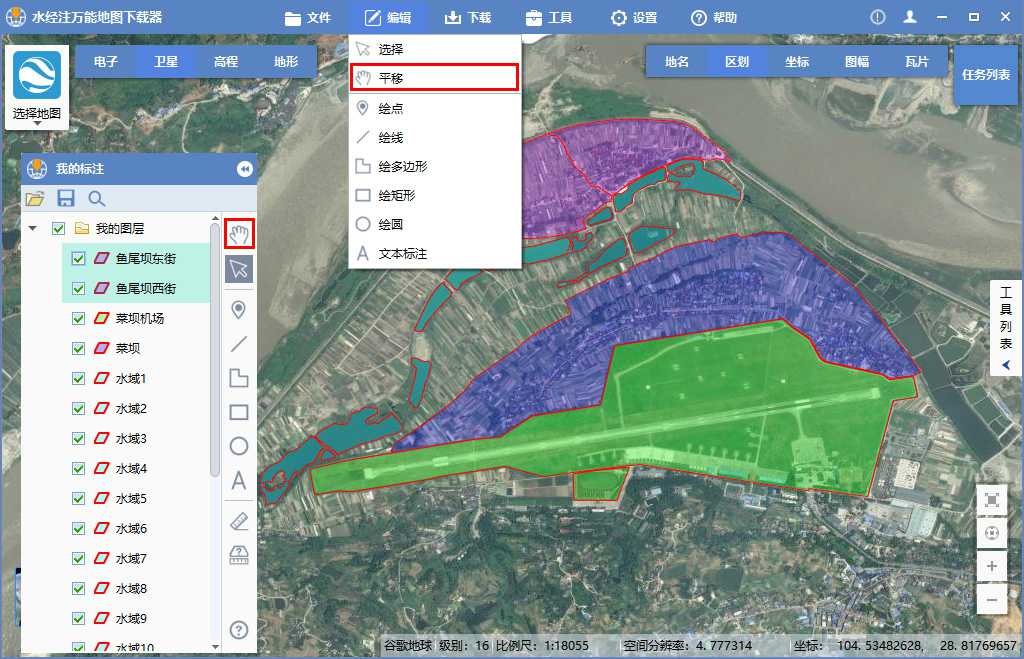
鼠标切换为平移工具后,在视图中单击多边形面,会显示气泡提示。点击气泡窗口右上角的“小笔头”按钮,会显示气泡内容设置窗口。
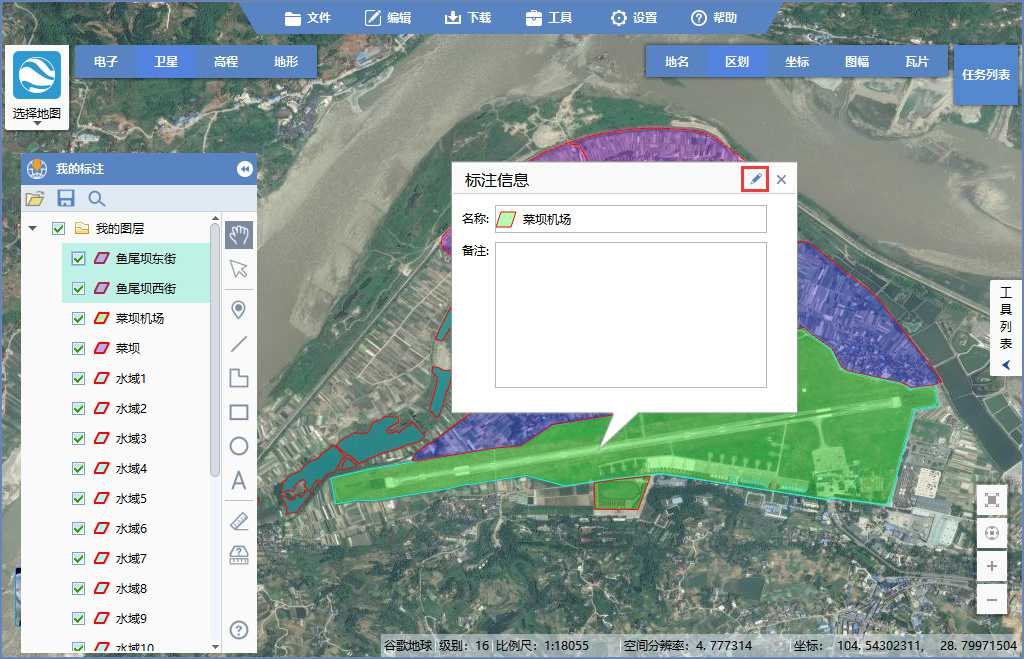
用户可以根据实际需要,对气泡内容和显示字体等相关参数进行设置。
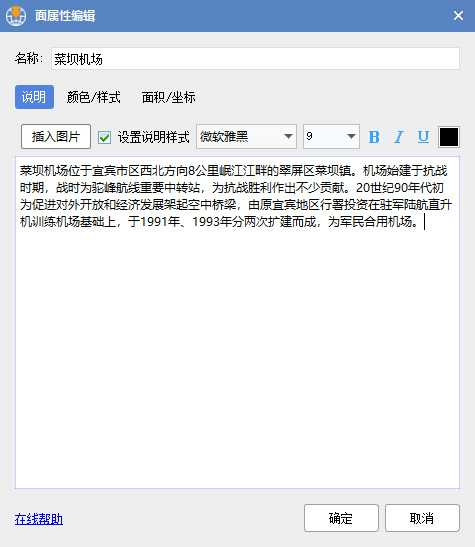
设置完成并点击“确定”按钮之后,气泡显示内容和字体会根据所设置的相关参数进行显示更新。
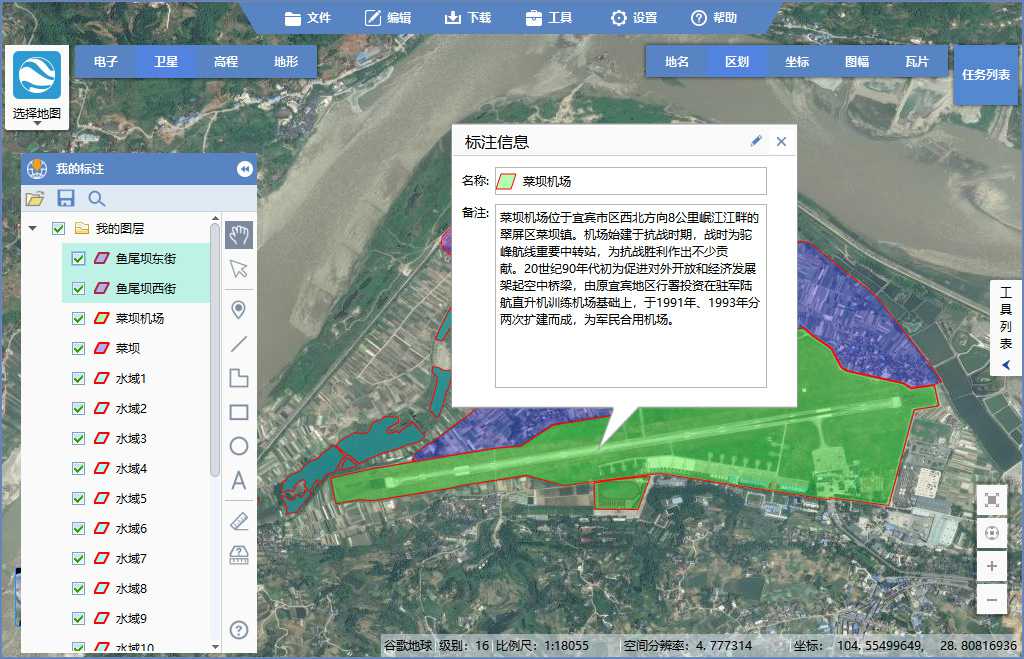
06
如何批量删除多边形面
需要删除矢量标注时,可以在列表中通过按“Ctrl+鼠标左键”进行单选,或通过按“Shift+鼠标左键”进行多选的方式选择多个需要删除的对象,然后在右键菜单中选择“删除”菜单并确认删除即可。
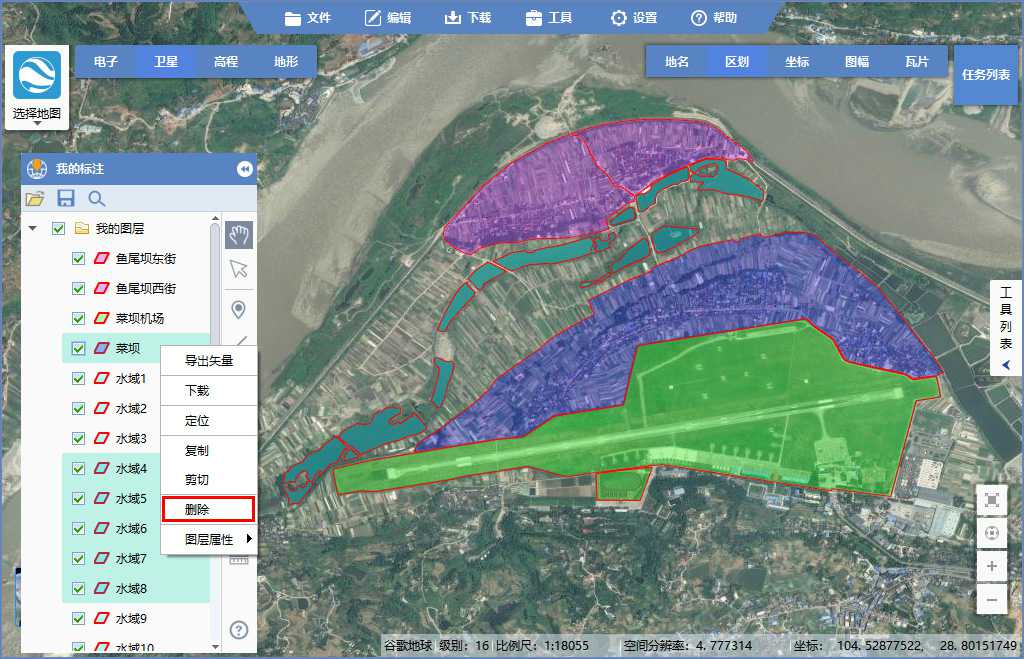
如果需要删除某一个文件夹下所有数据时,则只需要在该文件夹上通过右键菜单进行删除即可。
推荐阅读:
【Cesium】在开源地球 Cesium 离线加载影像和高程!
【ArcMap】在ArcMap中离线加载海量卫星影像的方法!
【GoogleMap API for JS】最新版GoogleMap API 离线源码下载技术!
长按关注水经注,我们与你更近一步

地图下载|地图发布|系统部署|定制研发
请拔打24小时热线:400-028-0050














